Indipendentemente dalla versione di Windows in esecuzione, la sicurezza dei dati dovrebbe essere la preoccupazione numero uno per tutti. Ad esempio, Windows Defender è una scelta molto solida per gli utenti di Windows 10, ma a volte un po 'di aiuto extra può sempre essere utile.
In tal caso, l'utilizzo di uno strumento antivirus di terze parti ti porterà molto lontano.
Uno di questi programmi antivirus è Norton ed è tra i più popolari programmi antivirus disponibili oggi. Tuttavia, alcuni utenti hanno segnalato di avere problemi con Norton:
Ho Norton 360 in esecuzione su Windows 10. L'opzione delle impostazioni non si apre. Il rapporto di 30 giorni fa e così aiuta.
Dato che le opzioni Impostazioni mantengono la maggior parte delle funzionalità dell'antivirus, non essere in grado di accedervi può essere un bel problema.
Questo è il motivo per cui abbiamo creato questo elenco di correzioni che dovresti provare nel caso in cui il menu Impostazioni di Norton non si aprisse.
Come si aprono di nuovo le impostazioni di Norton Security?
1. Eseguire un riavvio del PC
- stampa Inizio
- premi il Energia pulsante
- Scegliere Ricomincia
- Attendi il riavvio del PC
Questa è la soluzione ideale che dovresti provare, soprattutto se hai appena finito di installare Norton 360.
Nota: Indipendentemente dal tipo di software installato, che si tratti di un programma, driver o gioco, eseguire sempre un riavvio del PC in seguito.
Cerchi un'alternativa all'antivirus di Norton? Dai un'occhiata a questo articolo con la nostra scelta migliore.
2. Disabilita l'avvio rapido in Windows 10
- stampa Inizio
- Digitare Correre
- La finestra Esegui si aprirà ora
- Digitare control.exe e premete accedere
- Questo aprirà il file Pannello di controllo
- Vai a Opzioni di alimentazione
- Selezionare Scegli cosa fanno i pulsanti di accensione
- Clic Modifica le impostazioni attualmente non disponibili
- Se ti viene chiesto dal Controllo dell'account utente Windows, premere sì
- Sotto Impostazioni di spegnimento, deseleziona il Attiva la casella di avvio veloce
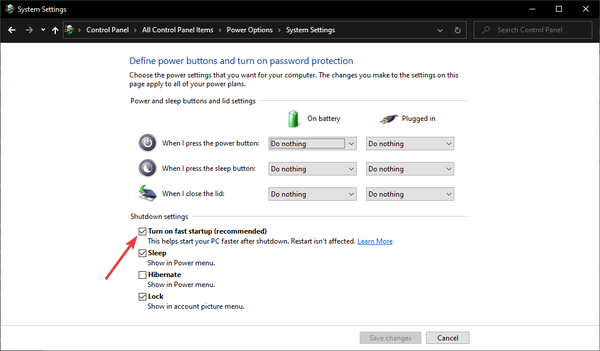
- Clicca il Salvare le modifiche pulsante
- Ricomincia il PC
3. Rimuovere e reinstallare Norton 360
- Scarica lo strumento di rimozione e reinstallazione di Norton
- Questo rimuoverà la tua installazione corrente e ti fornirà una nuova copia fresca
- Una volta che il programma ha completato il suo corso, eseguire un file Live Update
- Ricomincia il PC
Seguendo i passaggi sopra descritti, ora dovresti essere in grado di accedere al menu Impostazioni di sicurezza di Norton.
Se sei a conoscenza di un altro modo per risolvere questo problema, condividilo nella sezione commenti qui sotto in modo che anche altri utenti possano provarlo.
ARTICOLI CORRELATI CHE DEVI CONTROLLARE:- Il computer presenta un errore di correzione in corso in Norton Antivirus
- Come correggere gli errori dell'antivirus Norton su Windows 10
- Come disinstallare Norton Antivirus su Windows 10: una guida dall'inizio alla fine
- Problemi con Norton
- Windows 10
 Friendoffriends
Friendoffriends



